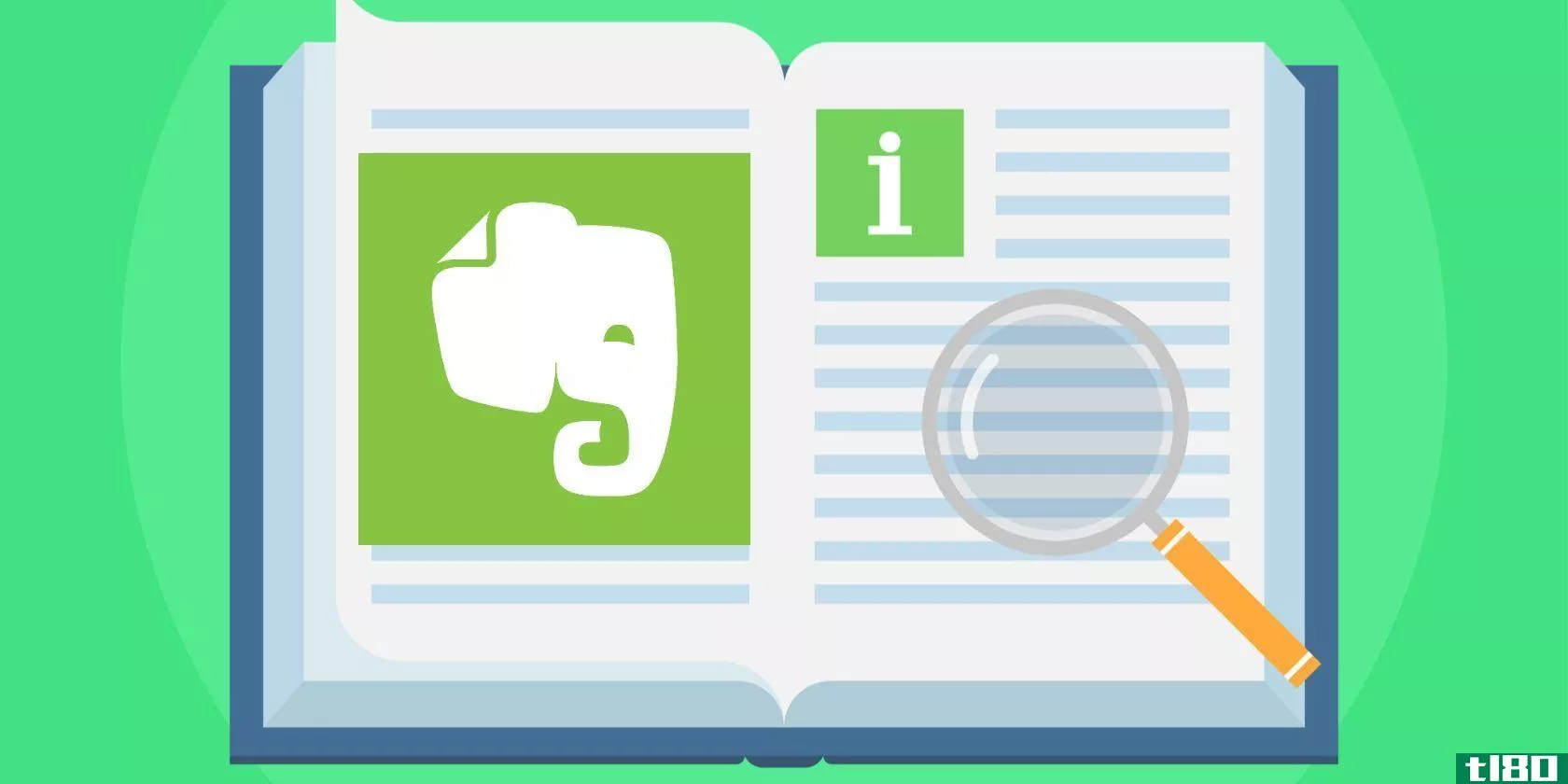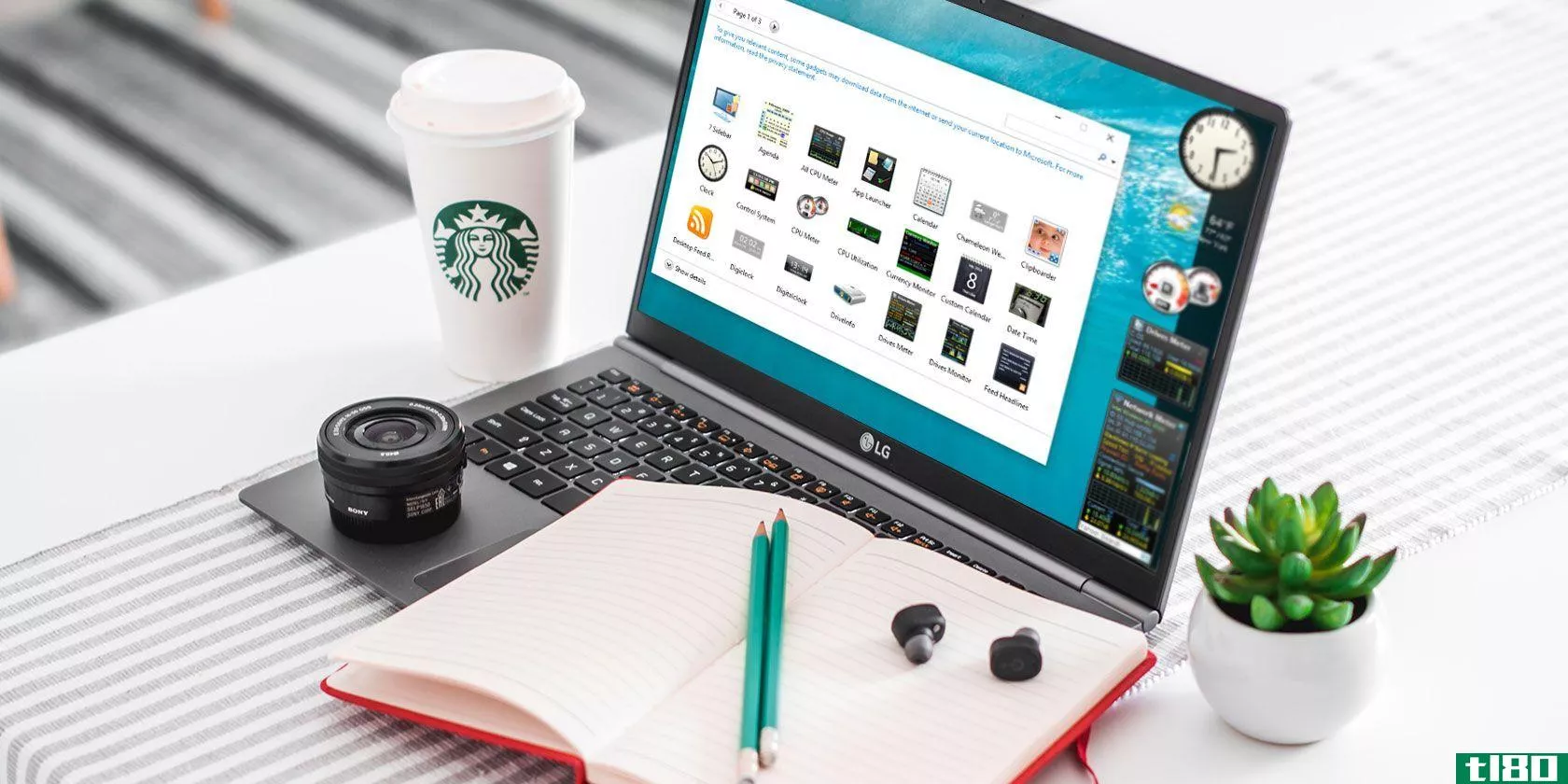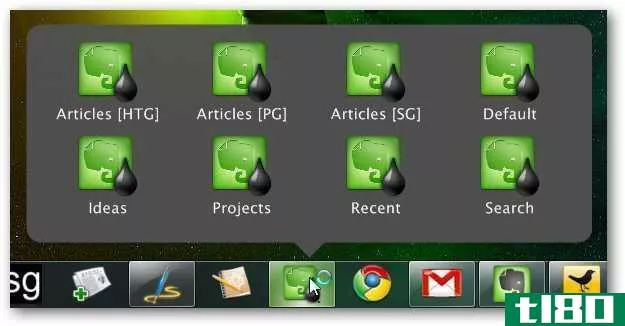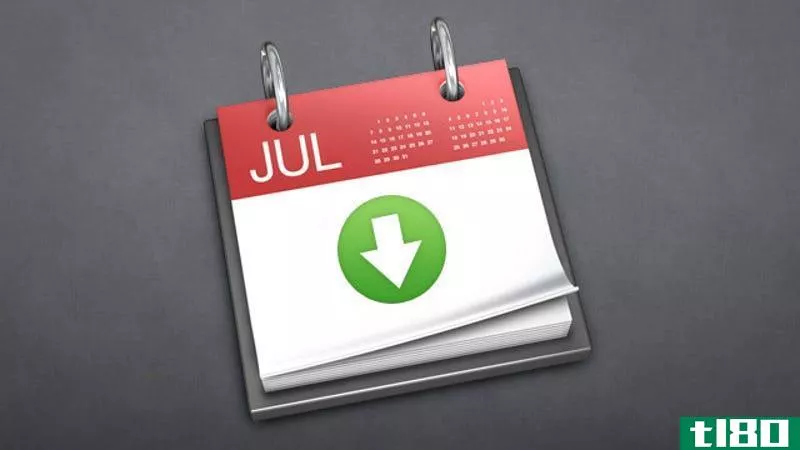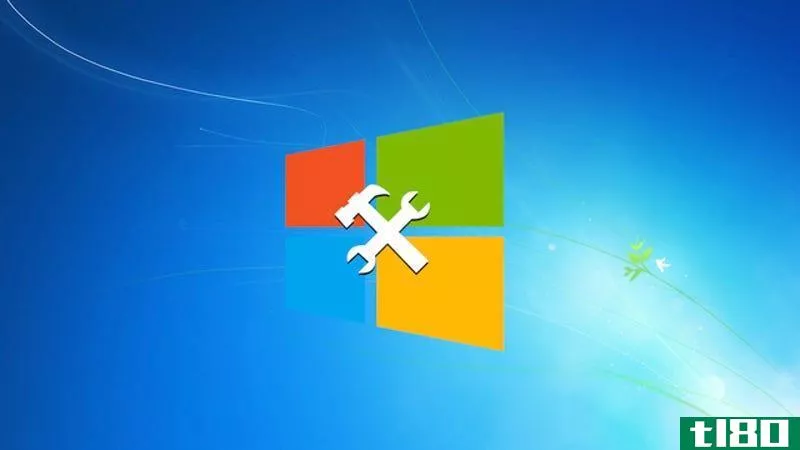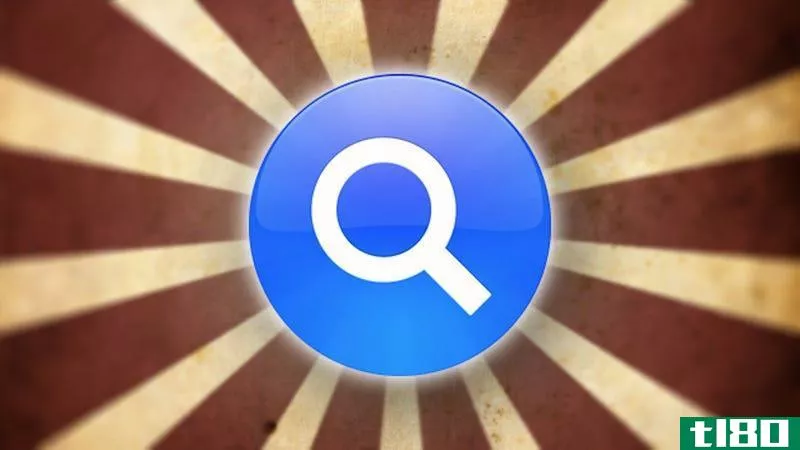通过这些简单的调整,让windows搜索变得更加有用
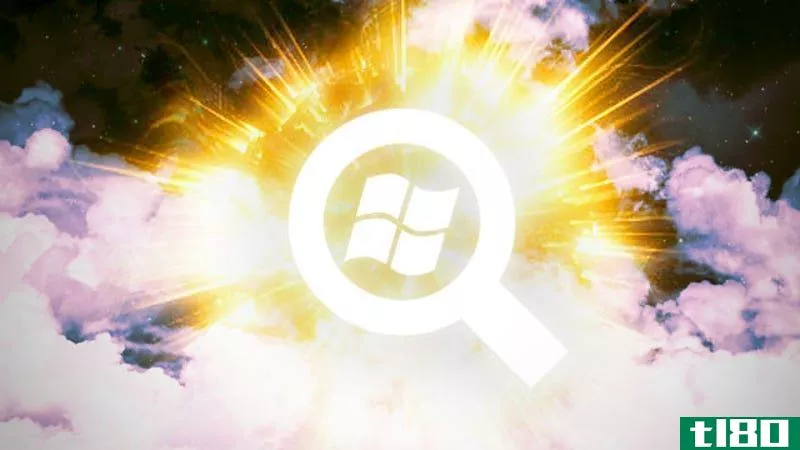
Windows7的搜索功能有点差劲。你只能在一半的时间里找到你想要的东西,你永远不知道为什么。下面介绍如何使Windows search按您希望的方式工作。
从「开始」菜单执行搜索
在最长的一段时间里,我打开Windows资源管理器,开始在搜索栏中键入内容,却很少找到任何东西。这是因为Windows资源管理器只搜索您所在的文件夹,而不是整个计算机。如果您在Explorer中打开了库,它将只搜索您的库(公平地说,它在搜索栏中显示,但很容易忽略这一点)。如果不确定要查找的文件在哪里,请打开“开始”菜单并从那里进行搜索。它将在你的整个电脑中搜索与这些术语匹配的文件、文件夹和程序。如果你想要更详细的结果,你可以点击“查看更多结果”来打开一个详细的搜索结果窗口。但是,如果你认为你可以通过先打开资源管理器来捷径到达详细的结果,那你将一事无成。
搜索文件内容
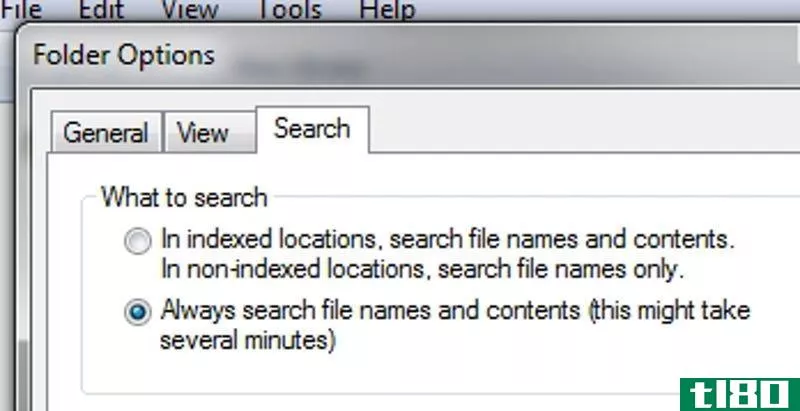
默认情况下,Windows会搜索文件的内容,这意味着如果您的搜索词出现在文档中(而不是文件名中),它将显示在搜索结果中。然而,由于某些原因,这只在某些时候起作用。我已经为一个搜索词而不是另一个搜索词找到了某些文件,即使这两个词都出现在文档的某个地方。我发现改进内容搜索的最好方法是打开Windows资源管理器,然后进入“组织”>“文件夹和搜索选项”,然后转到“搜索”选项卡。从那里,选中“总是搜索文件名和内容”单选按钮。
这个特性似乎根本不像我测试中描述的那样。选中默认选项时,它不能总是找到索引文件的内容。当我选中第二个选项时,它似乎会找到我搜索的任何文件的所有内容,这正是我想要的(并且不会像它所声称的那样显著降低速度)。尽管引用了相反的内容,但这两个选项都不会搜索未编制索引的位置。我已经在两台不同的电脑上测试过了,它似乎工作得很好,不管选项怎么说它都可以,所以给它一个机会,看看会发生什么。如果有人能向我解释一下,如果这个选项和上面的不同,我洗耳恭听。
选择可按内容搜索的文件扩展名
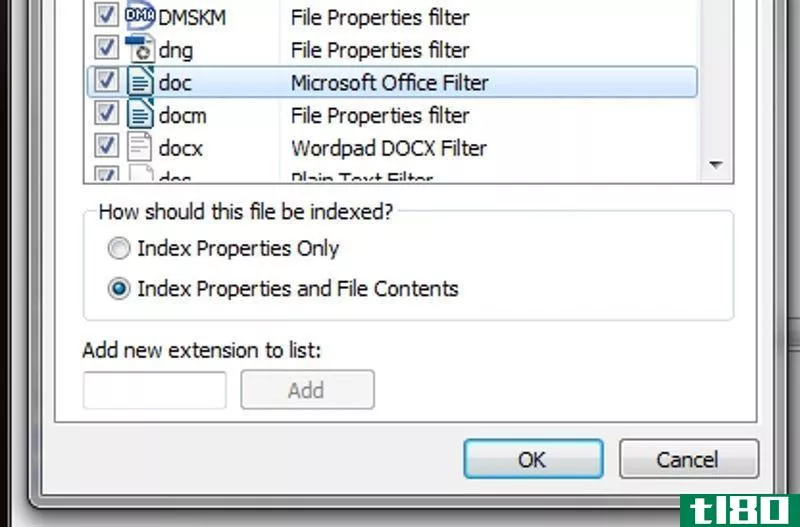
现在您可以按文件的内容进行搜索,您可能已经发现其中一些文件仍然无法搜索最明显的文件类型是Windows认为您不想搜索的文件,如.conf或.sh文件(如果您是Cygwin用户)。要搜索Windows不知道的文件内容,请转到“开始”菜单并搜索“索引选项”。选择出现的顶部结果,然后单击“高级”按钮。在“文件类型”选项卡下,可以向列表中添加新的扩展名,或编辑列表中的任何扩展名以索引文件的内容。也可以取消选中任何文件扩展名以停止搜索对该文件类型的索引。
将文件夹添加到索引
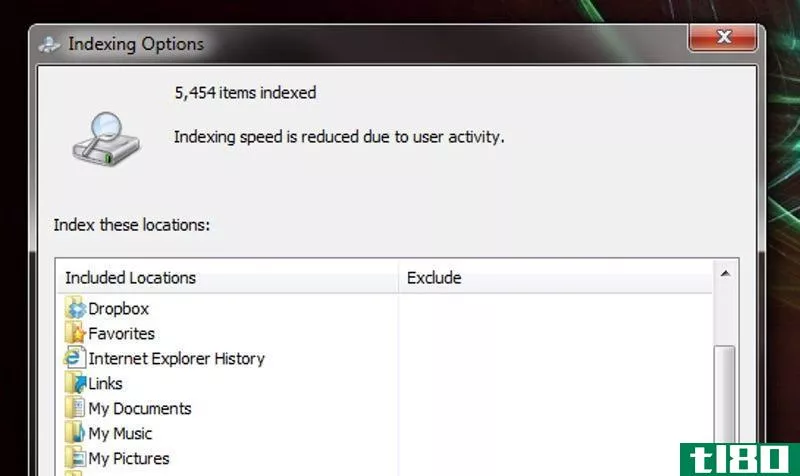
默认情况下,Windows非常清楚您希望索引哪些位置。它会搜索“开始”菜单、用户文件夹和脱机文件。如果您已经移动了Users文件夹中的任何文件夹,或者正在驱动器的其他位置存储有用的内容,可以通过以下两种方法之一将该文件夹添加到索引中。请注意,添加的文件夹越多,Windows搜索速度就越慢,因此不要只添加整个C:drive,请仔细挑选文件夹,以保持快速和有用。
最简单的方法是将它包含在一个库中。Windows资源管理器会自动为所有库编制索引,因此您可以创建一个新库,也可以右键单击适用的库并转到“属性”向其中添加文件夹。然后该文件夹将被添加到您的索引中。
或者,可以返回索引选项(通过在“开始”菜单中搜索),然后单击“修改”按钮向索引中添加新文件夹。如果您想索引一个文件夹,但不希望它出现在任何Windows7库中,这将非常有用。
手动键入搜索筛选器
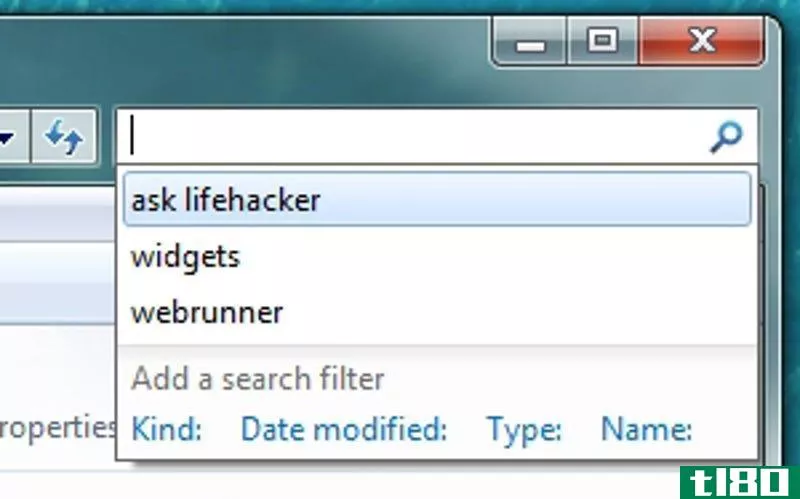
如果要在特定文件夹中进行搜索,您可能会发现从Windows资源管理器的搜索框中进行搜索提供了许多搜索修饰符来优化搜索条件,如“修改日期”、“种类”、“类型”等。您可能没有意识到,这些过滤器会根据您所在的文件夹而变化。通常,在音乐文件夹中将它们更改为艺术家/相册/标题,或者在图片文件夹中将它们更改为“拍摄日期”和“标签”,这会很有帮助。如果你想要一个没有显示的过滤器,你可以自己输入(例如dat)emodified:last week **1)。事实上,这和搜索Google没什么不同,你也可以使用AND和OR操作符,如果你在寻找一个特定的短语,还可以加上引号。您还可以更改某个文件夹优化的文件类型,这将更改该文件夹中可用的搜索筛选器。有关高级过滤器和运算符的更多示例,请查看Microsoft有关此主题的页面。
这些提示很简单,其中一些对于资深的Windows用户来说似乎很明显,但我已经对搜索感到沮丧好几个月了,这些提示使它变得更加有用。当然,如果你真的想要快速而强大的搜索,你也可以尝试像前面提到的那样的程序(尽管一切都不能搜索文件内容)。你有什么改进Windows搜索功能的小贴士吗?在下面的评论中发出声音。
- 发表于 2021-05-27 00:17
- 阅读 ( 90 )
- 分类:互联网
你可能感兴趣的文章
这些windows10的特性是不断变化的
... OneDrive不是这样的。通过使用Microsoft帐户登录,您可以访问5GB的免费空间和更多可供购买的空间。当然,OneDrive的核心功能是为您提供一种在设备之间同步文件的简单方法。但它也提供了一些...
- 发布于 2021-03-13 04:46
- 阅读 ( 193 )
如何使用evernote:非正式手册
...信息(这也是它仍然优于OneNote的原因之一)。您还可以通过任何计算机上的浏览器界面访问笔记。Evernote的许多集成让你的其他应用更加强大。 ...
- 发布于 2021-03-13 11:41
- 阅读 ( 266 )
用经典shell定制windows10的10种方法
... 它还会通过在Shutdown按钮旁边显示一个图标来显示是否有要安装的更新。如果您总是需要尽快关闭,这个选项可能不是最好的,但它有助于克服Windows的强制更新。 ...
- 发布于 2021-03-13 12:18
- 阅读 ( 277 )
windows如何变得更加用户友好,5个例子
...友。在windows10中,微软最近添加了一个二维码,用户可以通过二维码扫描更多细节,还可以访问一个网页。 ...
- 发布于 2021-03-14 08:25
- 阅读 ( 234 )
7款增强windows默认功能的最佳应用
...栏是7+任务栏调整器。它添加了新的快捷方式,并允许您通过设置进行不可能的调整——请参阅我们的7+所有功能指南。 ...
- 发布于 2021-03-15 06:08
- 阅读 ( 246 )
7个简单的windows 10个调整,让你的电脑感觉像家一样
... 通过使用内置功能和第三方工具,您可以使Windows10看起来真正独特,添加您的个人印记,并提高工作效率。 ...
- 发布于 2021-03-18 13:50
- 阅读 ( 183 )
6切换到linux时windows用户需要接受的更改
...软件,添加新设备,甚至配置Windows操作系统本身都可以通过点击来完成。 ...
- 发布于 2021-03-22 10:18
- 阅读 ( 210 )
前7项功能windows 10借用android和ios
... windows10通过微软商店(Microsoft Store)搭载了数千个这样的应用程序。即使你仍然可以访问,比如说,纽蛋的网站在任何网页浏览器获得完整的体验,它提供了一个专用的应用程序...
- 发布于 2021-03-25 20:46
- 阅读 ( 250 )
windows 10 2020年5月更新的新增功能,现已提供
...板现在也是一个更普通的窗口。你可以调整它的大小,并通过拖动标题栏在桌面上移动它,就像其他窗口一样。它也支持windows10的明暗主题。 除了新的设计之外,微软还表示,它“用新的语音和语言模型更新了Cortana”,并“显...
- 发布于 2021-04-03 05:05
- 阅读 ( 332 )
“开始”菜单应该是神圣的(但在Windows10中它仍然是一场灾难)
...很久了。事实上,如果开始菜单是一个孩子,它将很好地通过大学二年级在这一点上。这也就不足为奇了,因为它已经伴随我们这么久了,我们对开始菜单有一定的期望,它应该做什么,当它消失在我们身上或者没有达到我们的...
- 发布于 2021-04-10 08:06
- 阅读 ( 169 )